
Edmund Richardson
0
2348
389
 Benden hoşlanıyorsan, her zaman en az 10 tane sekme vardır, ama genellikle çok daha fazlası. Kişisel blogunuz, Twitter, Facebook ve Google gibi bazı olması gerekenler var. Ama en az 20 tane daha var. Sekme aşırı yükü var!
Benden hoşlanıyorsan, her zaman en az 10 tane sekme vardır, ama genellikle çok daha fazlası. Kişisel blogunuz, Twitter, Facebook ve Google gibi bazı olması gerekenler var. Ama en az 20 tane daha var. Sekme aşırı yükü var!
Tonlarca açık sekmeye sahip olmak Firefox'u yavaşlatır. Sekmeler Firefox'u MB aç bir canavara çevirirken, bilgisayarınızı da yavaşlatıyor. Bellek bir sorun olmasa bile, Firefox'u çok fazla sekmeyle kullanmak bir şey bulmayı zorlaştırır. Öyleyse seçeneklerin neler? Sadece olduğu gibi bırakın, sekmeleri atın veya bunları çaresizce organize olmayan yer imlerinize taşıyın mı? Kötü bir fikir!
Sekmelerinizi yönetmenize yardımcı olacak bazı stratejiler.
1. Yer imleri çubuğunu kullanın
Yer imleri araç çubuğu, örneğin bir sonraki tatiliniz için iş veya otel araştırırken bilgileri geçici olarak saklamak için harika bir yerdir. Araştırma amacıyla bir ara vermeniz gerektiğinde, sadece bir amaç için bir klasör oluşturabilir ve oradaki tüm bağlantıları kürekle oluşturabilirsiniz. Geri döndüğünüzde, bu klasöre sağ tıklayın ve> Tümünü Sekmelerde Aç.

Gördüğünüz gibi, bir harf kısaltmaları kullanıyorum, böylece klasör adları çok fazla yer kaplamaz. Daha fazla alana ihtiyaç duyarsanız, Multirow Bookmarks Araç Çubuğu [Kırık Bağlantı Kaldırıldı] adlı bir uzantı kullanabilirsiniz. Başka bir uzantı olan Akıllı Yer İşaretleri Çubuğu [Artık Kullanılamaz], ilgili sitenin sadece faviconuna tek tek bağlantıları daraltabilir.
Bağlantıları saklamanın başka bir yolu Mark tarafından ve daha yakın zamanda Abhijeet tarafından Müthiş Oku, daha sonra Oku Firefox 3 için Eklenti'yi kullanmaktır Müthiş Oku Daha Sonra Oku Firefox 3 için Eklenti Müthiş Oku Firefox 3 İçin Uzantı .
2. Oturum Yöneticisini Kurun [Artık Kullanılamaz]
Proje bağlantılarınızı klasörlerde saklamak yerine, bunları Oturum Yöneticisi uzantısıyla yönetebilirsiniz. Yalnızca göz atma oturumlarınızı otomatik olarak kaydetmez, çökse bile oturumları kaydedebilir ve ayrı ayrı açabilirsiniz. Araçlar > Oturum Yöneticisi > Oturumu yükle…
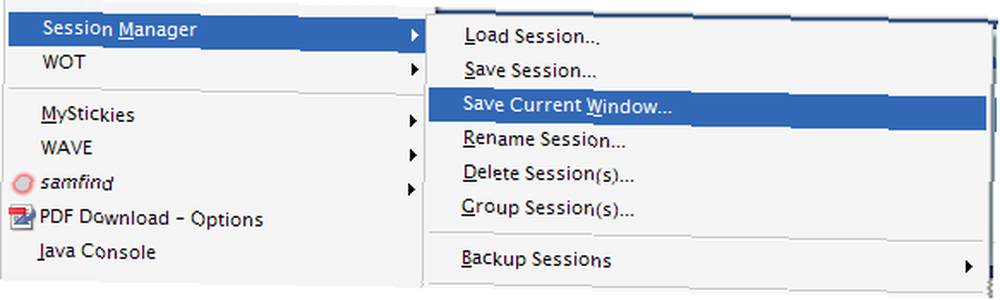
Açmadan önce kaydedilmiş bir oturumdaki bağlantıların seçimini kaldırabileceğinizden, açılacak bağlantılar üzerinde tam kontrole sahipsiniz. Bu şekilde, tarayıcınızı çökerten devasa oturumlardan bağlantıları kurtarabilirsiniz
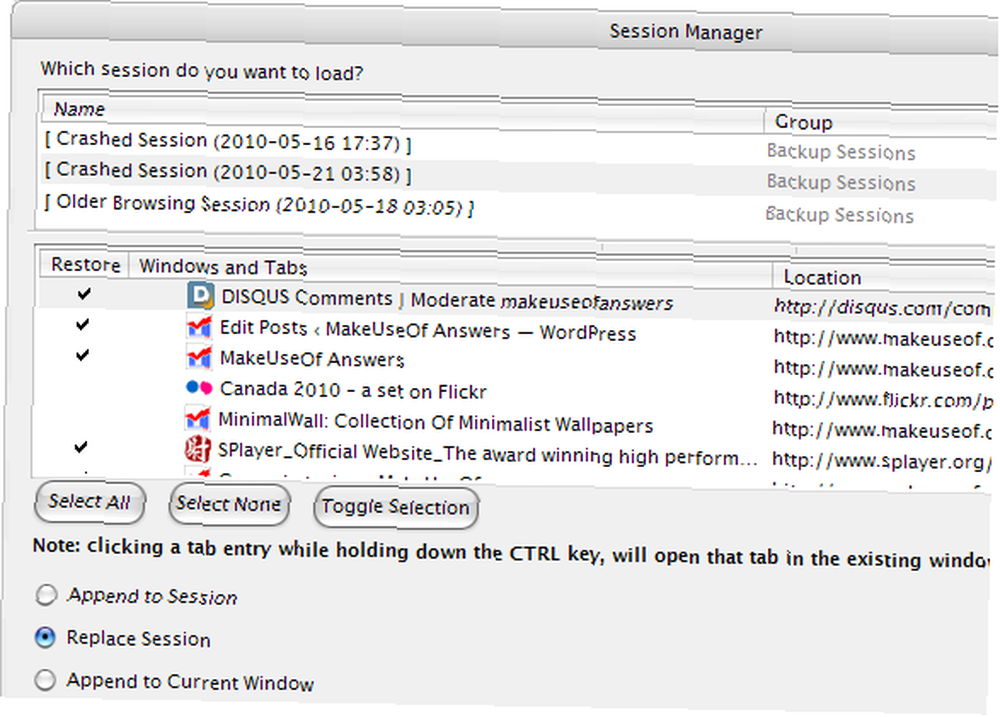
Mevcut bir oturumdaki bağlantıları yanlışlıkla değiştirmediğinizden emin olun..
Artık açık sekmelerinizin çoğunu geçici olarak uzak tuttuğunuza göre, açık sekmeleri gerçekten yönetme yollarına bakalım. Aşırı yüklenmiş bir sekme çubuğu ile başa çıkmanıza yardımcı olacak birçok uzantı vardır. Sekmelerinizi düzenleyebilir, daha küçük hale getirebilir veya kullanılabilir alanı genişletebilirsiniz. İşte test edilmiş eklentilerin küçük bir seçimi.
3. TabGroups Manager ile Grup Sekmeleri [Artık Kullanılmıyor]
Bu ustaca bir uzantısıdır. Konuya göre sekmelerinizi gruplandırmanıza izin veriyor. Dezavantajı biraz daha fazla yer kaplamasıdır. Bir satır kategori sekmelerini ve ikinci satır açık sekmeleri gösterir.

Başlat sekmesini yeniden adlandıramazsınız. Ancak, tüm sekmeleri ondan kaldırdığınızda, otomatik olarak kaybolur. Diğer kategorileri kaldırmak için kategori çubuğunun en solundaki - işaretini tıklayın..
> İle Araçlar > Uzantıları > TabGruplar Yöneticisi erişebilirsiniz> Seçenekler veya bu uzantı için Tercihler penceresini seçin. Örneğin, GroupBar'ın konumlandırılması, fare ve klavye komutları, oturum yedekleme ayarları ve daha fazlasını yükleyen birçok ayar içerir. Aslında, bu uzantı tüm potansiyelini araştırmak için makalenin tamamını hak edecek.
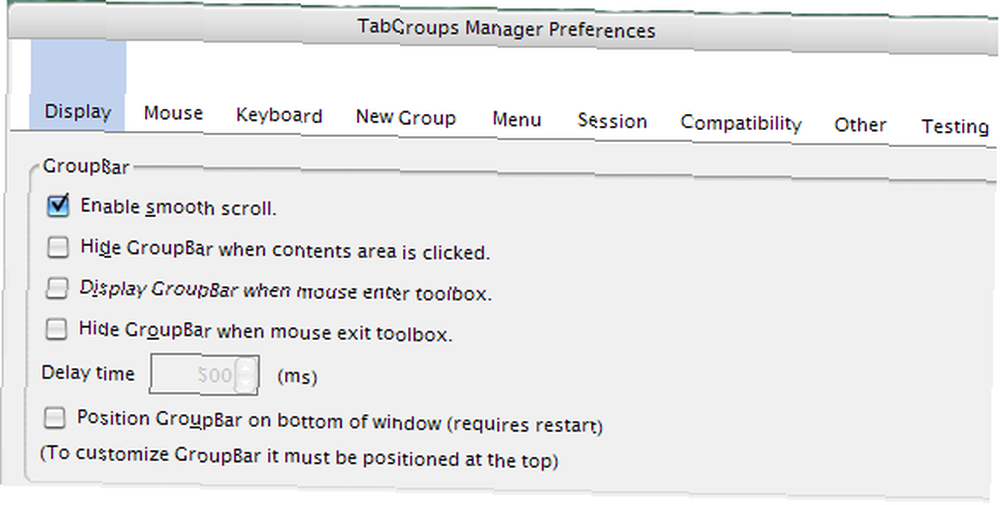
4. Bazı Tabları Kilitleyin ve Tabberwocky ile Daima Açık Tutun
Her zaman açık olmanız gereken sekmeler varsa, sekmelerinizi kilitleyen ve koruyacak Tabberwocky gibi bir uzantı düşünmelisiniz. Ayrıca, çok sekmeli çubuk çubuğunu, sekme ilerleme çubuğunu ve okunmamış sekmelerin vurgulanmasını, sekmeleriniz üzerinde kontrol sahibi olmanız için çok kullanışlı özelliklerin tümünü destekler..
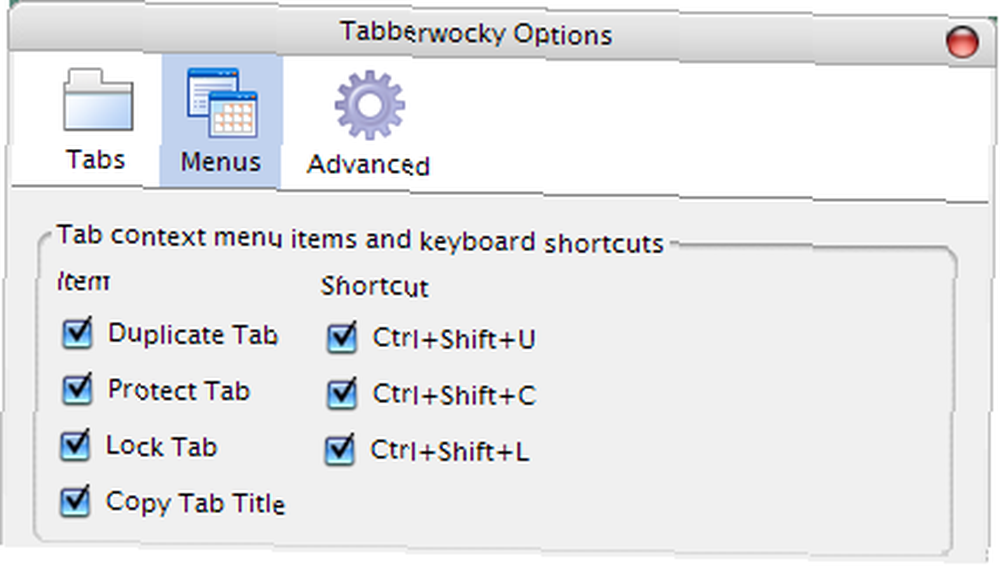
5. FaviconizeTab ile Sekme Çubuğu Alanını Koruyun [Artık Kullanılamaz]

Sekme çubuğu alanından tasarruf etmek için, bağlam menüsünü sitenin faviconuyla değiştirmek için FaviconizeTab uzantısını kullanabilirsiniz. İşte tam teşekküllü MakeUseOf sekmesi (sağda) ve faviconized MakeUseOf sekmesi (solda) arasında bir karşılaştırma.
Dikkate alınacak diğer uzantılar Tab Mix Plus [Artık Kullanılamaz], ColorfulTabs veya Yeni Sekme Kralı [Artık Kullanılamaz].
MakeUseOf ile ilgili daha yararlı Firefox makaleleri:
- Firefox Tablarla Daha Verimli Olmanın 7 Yolu Firefox Tablarla Daha Verimli Olmanın 7 Yolu Ann tarafından Firefox Tablarla Daha Verimli Olmanın 7 Yolu
- Firefox'unuzun Potansiyelini Toplamak için 5 Araç Firefox'unuzun Potansiyelini Toplamak için 5 Araç Firefox'unuzun Potansiyelini Toplamak için 5 Araç
- Ekran Alanınızı Geri Alın: Firefox Görüntüleme Alanını Arttırın Ekran Alanınızı Geri Alın: Firefox Görüntüleme Alanını Arttırın Ekran Alanınızı Alın: Firefox Görüntüleme Alanınızı Shankar ile Arttırın
Herhangi bir zamanda kaç tane sekmeniz var? Firefox'u çok fazla sekme ile kullanma eğiliminde misiniz? Nasıl yönetiyorsun?











